电脑时间设置在哪?电脑系统时间怎么改?
更新日期:2023-12-11 05:20:30
来源:转载
一些用户在使用Windows电脑时,发现时间需要重新设置,对齐最准的北京时间,本文为大家带来了详细设置方法,一起来看看吧~
电脑时间设置在哪?
方法1:使用系统时间设置功能
在Windows操作系统中,可以通过系统时间设置简单完成时间的校准。以下是具体操作步骤:
1.右键点击桌面洗右下方时间和日期显示区域,选择【调整日期/时间】;
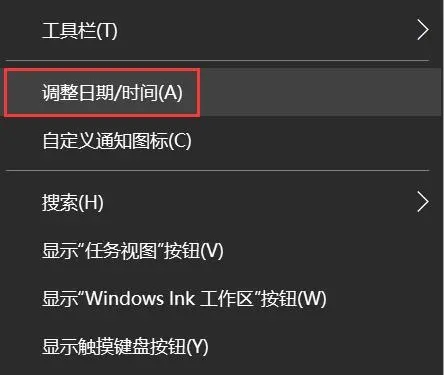
2.在弹出的窗口中,打开【自动设置时间】看时间是否准确;

3.若时间仍不正确,可关闭【自动设置时间】按钮后点击【手动设置日期和时间】并输入正确的时间后点击【更改】。

方法2:使用命令行工具
调整电脑时间也可以使用命令行工具修改电脑时间。具体操作如下:
1.按下【Win+R】键,打开运行对话框;
2.输入【cmd】命令,打开命令行窗口;
3.输入【time 09:00:00】命令,即电脑时间设置为上午9点。可依照此格式设置正确的时间。

方法3:使用BIOS时间设置
如果你需要更改计算机的系统时间,也可以通过BIOS设置进行操作。在计算机开机时,按下指定的按键(一般是F2、F10或Delete键)进入BIOS设置界面,然后找到时间设置选项进行修改即可。

提示:
如果电脑每次开机都无法自动更新时间,可能是系统关闭了【Windows time】,此时我们只需要在【任务管理器】的【服务】中将其改为【自动】即可。
以上就是《电脑时间设置方法》,如果大家想要了解更多系统资讯信息,欢迎关注我们~
- monterey12.1正式版无法检测更新详情0次
- zui13更新计划详细介绍0次
- 优麒麟u盘安装详细教程0次
- 优麒麟和银河麒麟区别详细介绍0次
- monterey屏幕镜像使用教程0次
- monterey关闭sip教程0次
- 优麒麟操作系统详细评测0次
- monterey支持多设备互动吗详情0次
- 优麒麟中文设置教程0次
- monterey和bigsur区别详细介绍0次
周
月












